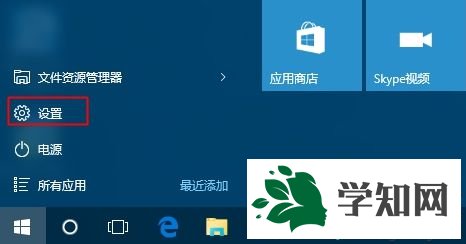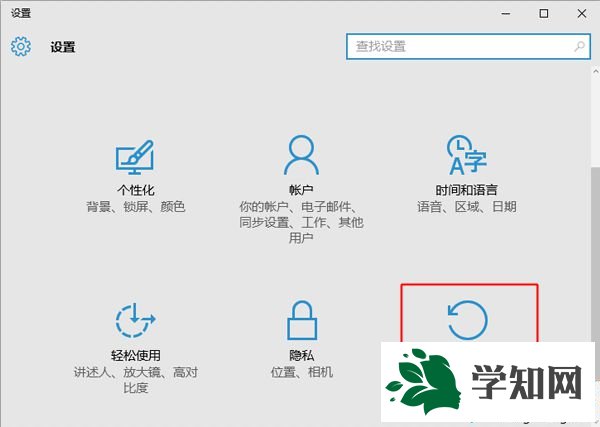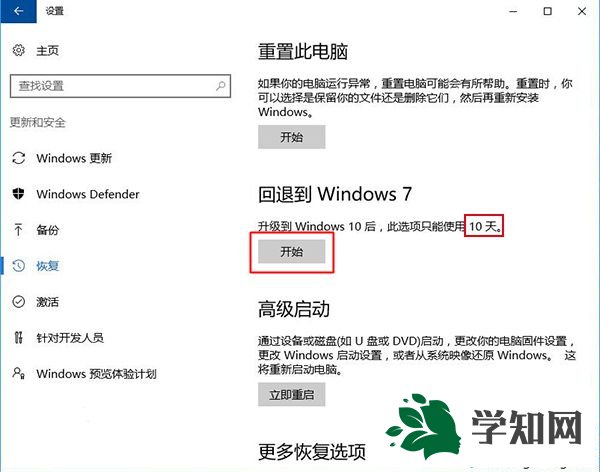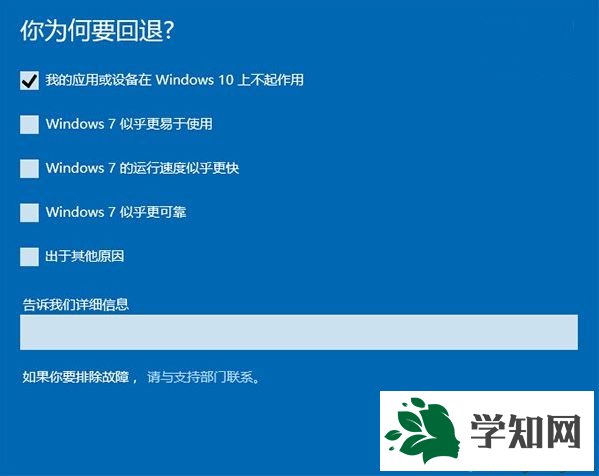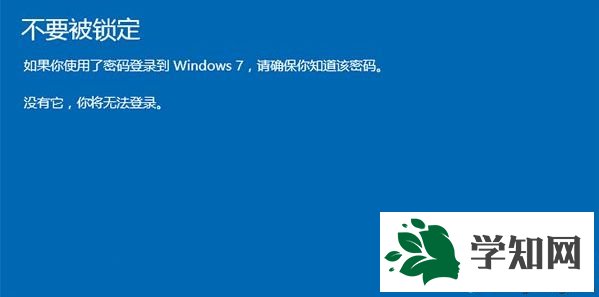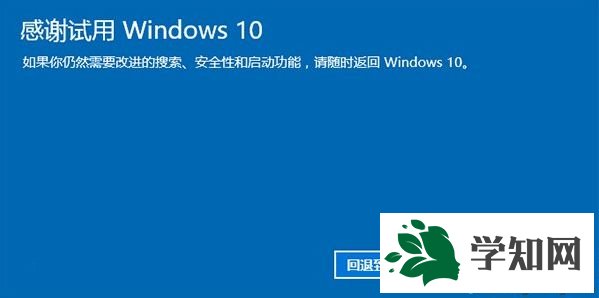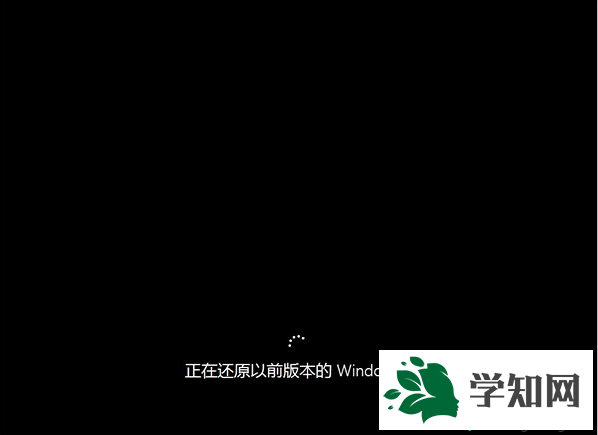我们知道
html' target='_blank'>
Windows10系统可以直接升级,所以有很大一部分用户会将Windows7
系统升级到Windows10,但是我们知道,新系统总会存在一定的不
兼容隐患,以及部分用户的对全新系统的抵触,所以一些用户会将Windows10还原到Windows7,Windows10
系统还原Windows7有一定的时间限制,下面小编就跟大家介绍Windows10如何还原为Windows7的方法。
相关教程:
win10怎么改回win7系统(U盘重装方法)
win10直接重装win7
系统教程(通过高级命令)
一、适用范围
1、
windows10系统从
windows7直接升级,且升级时间必须在10天之内
2、保留C盘Windows.old旧
系统备份文件,否则无法还原
3、备份好C盘重要数据,避免还原系统时出现问题
4、无法通过自带功能还原的用户需
重装系统 5、还原过程中务必保证电源连接,否则容易变砖头
二、windows10还原windows7系统步骤如下
1、鼠标左键点击开始按钮,在开始菜单中点击“设置”图标;
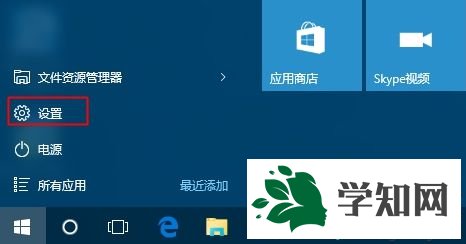
2、打开
系统设置,找到并点击“更新和安全”;
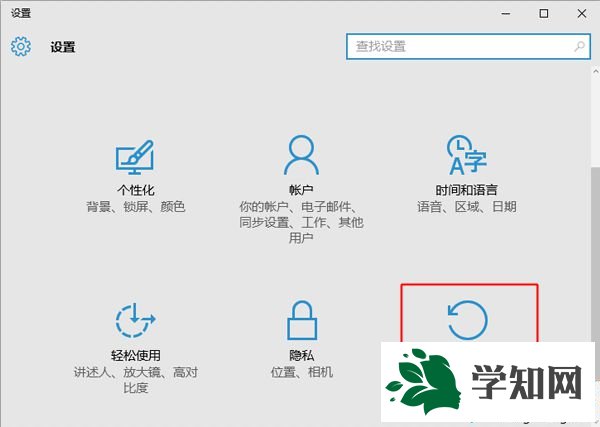
3、左侧列表中点击“恢复”,在右侧窗口找到“回退到windows7”,这边提示只能使用10天,点击开始,如果显示灰色,表示日期超过了或没有可供还原的系统备份文件,已经不能还原;
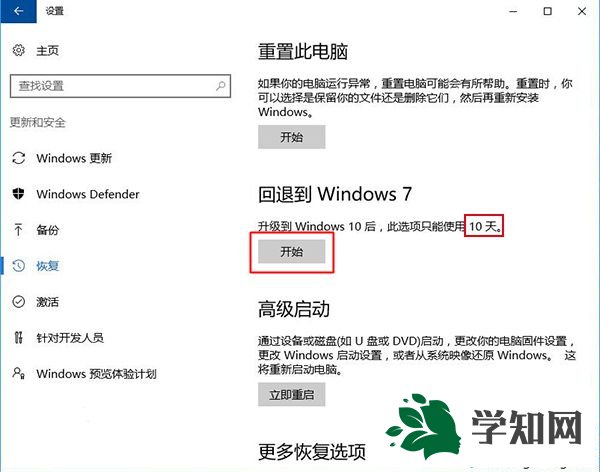
4、在这个窗口中勾选你要还原到Windows7的原因,比如其他原因,下一步;
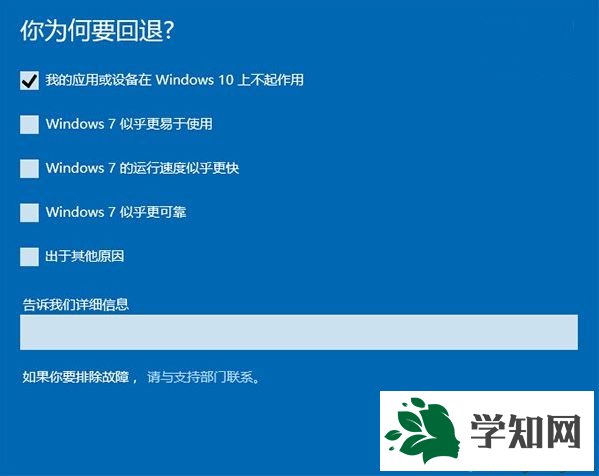
5、接着显示还原系统需要了解的内容,点击下一步,询问是否下载更新,选择不;

6、不要被锁定,提示你要记住帐号登录密码,点击下一步;
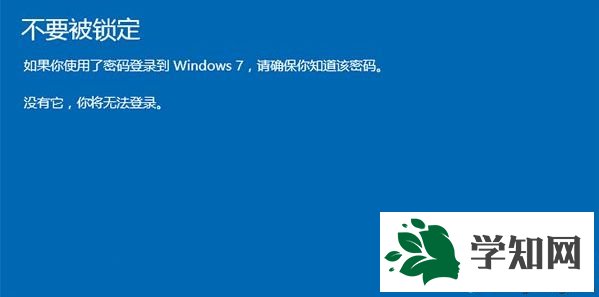
7、转到这个界面直接点击“回退到windows7”;
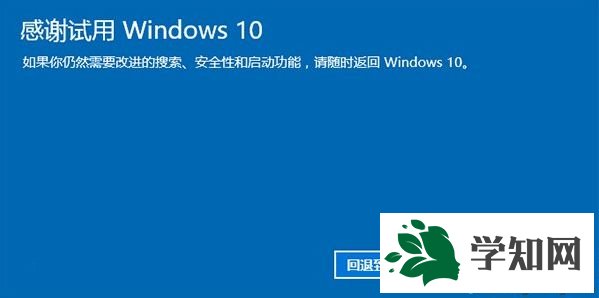
8、开始执行Windows10恢复到windows7系统的过程,该过程需要花费一段时间,耐心等待即可,还原过程需要确保电源连接状态。
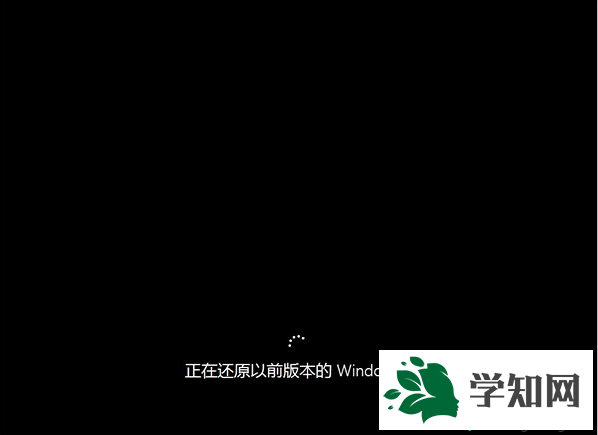
windows10还原windows7的过程就是这样了,如果你是从Windows7升级到Windows10,那么可以在10天之内还原到Windows7。 相关教程:win7如何启用系统还原温7系统怎么还原windows7 f8windows7备份还原win7系统映像还原
系统操作技巧